AirPods са глобален бестселър. Можете да ги намерите на ушите на хората навсякъде - летища, заведения за хранене, Starbucks, автомобили, тротоари, метро и др. Те са най-продаваните безжични слушалки от пускането на пазара. Това е така, защото AirPods са малки, преносими, леки и имат прилично качество на звука. Освен това за повечето хора те са удобни. Процесът на зареждане и сдвояване е плавен и единствен по рода си. От време на време обаче може да се сблъскате с някои малки проблеми с връзката на AirPods с вашия iPhone.
Повечето проблеми с връзката на AirPods са много лесни за поправяне. Едва ли отнема минута. Apple наскоро пусна и новата Pro версия, наречена AirPods Pro. Решенията по-долу работят за всеки AirPods, независимо от коя генерация или тип сте изправени пред проблема. И така, ето прости решения за отстраняване на проблема с AirPods, AirPods 2 или AirPods Pro, които не се свързват с вашия iPhone.
Как да поправим AirPods, които няма да се свържат с iPhone
Преди да прочетете, уверете се, че вашите AirPods и кутията за зареждане имат достатъчно батерия.
Решение №1. Уверете се, че Bluetooth е ВКЛЮЧЕН
Първото решение е лесно и ясно. Ако установите, че вашите AirPods 1-во поколение, AirPods 2-ро поколение или новите AirPods Pro не се свързват с вашия iPhone, просто хвърлете бърз поглед върху настройката за Bluetooth на вашия iPhone.
Отидете в Настройки ⟶ Bluetooth и просто се уверете, че е включен . (или отворете Центъра за управление и се уверете, че логото на Bluetooth е в син цвят.)
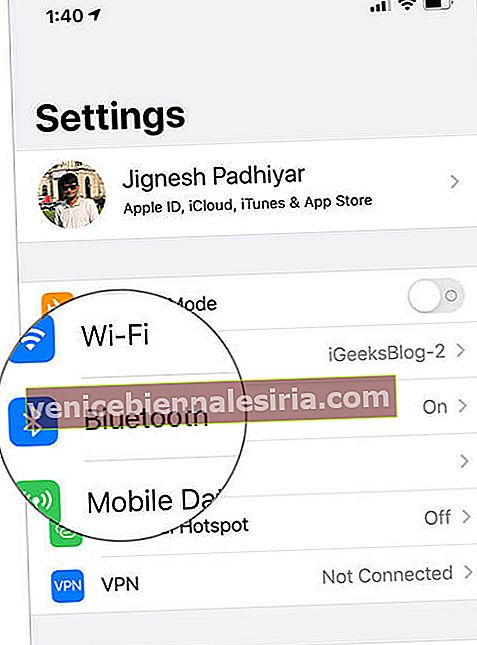
Решение №2. Коригирайте проблема с раздялата
AirPods нямат физически или софтуерен бутон, който да ги изключи. Те гнездят вътре в кутията и спят. Много пъти, ако се сблъсквате с проблеми с връзката между вашия iPhone и AirPods, просто поставете и двата AirPod парчета в кутията за зареждане и затворете капака. Сега изчакайте 15 секунди и повдигнете капака на кутията и свържете отново. Това би могло да реши проблема, пред който сте изправени.
Решение №3. Изключете напълно Bluetooth на вашия iPhone
Ако горните две решения не са работили за вас, преминете към Настройки на iPhone ⟶ Bluetooth и натиснете превключвателя Bluetooth, за да го изключите изцяло. (Не използвайте Control Center.)

След няколко секунди включете Bluetooth и опитайте отново да сдвоите AirPods. (Отворете капака на кутията за зареждане на AirPods. Ще видите AirPods под МОИТЕ УСТРОЙСТВА. Докоснете името на AirPods.)
Решение №4. Рестартирайте вашия iPhone
Както многократно казваме на този уебсайт, рестартирането на вашето устройство (всяко устройство от произволен производител) решава няколко дребни проблема. Ще направим същото и тук и ще видим дали този стар трик свършва работата или не.
Но преди да направите това, преминете към настройките на iPhone и напълно изключете Wi-Fi и Bluetooth. Сега изключете телефона си и след 45 секунди го включете отново. Сега включете Bluetooth, отворете капака на калъфа на AirPods и свържете AirPods. Ще работи.
Решение №5. Използвайте бутона за настройка, за да се свържете
Никое от горните решения не донесе ли късмет? Е, сега ще предприемем някои мерки за повишаване на нивото.
Етап 1. Уверете се, че Bluetooth на iPhone е ВКЛЮЧЕН. Поставете двата AirPods в кутията и затворете капака.
Стъпка 2. Сега приближете вашите AirPods много близо до вашия iPhone. Отворете капака. Ще каже „ Свързване“ . Сега натиснете и задръжте бутона за настройка , който е на гърба на кутията. След няколко секунди ще видите страхотна анимация на AirPods, които са свързани. Все още не пускайте бутона за настройка. След като видите нивото на батерията на AirPods и калъфа, освободете бутона, който държите.
 Стъпка # 3. Натиснете Готово .
Стъпка # 3. Натиснете Готово .

Решение №6. Уверете се, че имате най-новата версия на iOS на вашия iPhone
Актуализациите на софтуера са не само за добавяне на нови функции, но и за поправяне, премахване или полиране на съществуващи грешки и функции. Наличието на най-новата версия гарантира, че получавате най-доброто, което Apple може да предложи в момента. За това:
Стартирайте Настройки на вашия iPhone ⟶ Докоснете Общи ⟶ Актуализация на софтуера . Ако видите чакаща актуализация. Докоснете Изтегляне и инсталиране .

Решение №7. Уверете се, че имате най-новия фърмуер на AirPods
Е, горното заглавие е точно това, което написах. Използвах думите „уверете се“, а не „актуализирайте вашите AirPods до най-новия фърмуер“, защото не можете. Apple прави това автоматично във фонов режим и не получавате изскачащи прозорци или съобщения или известия , казващи : „Хей, вашите AirPods вече работят с най-новата версия“. Текущият фърмуер е 6.8.8.
Решение # 8. Нулирайте вашите AirPods
Ако нито едно от горните седем решения не е работило за вас, има голям шанс да трябва да нулирате вашите AirPods и да го направите вътрешно нов. Нулирането ще изтрие всички персонализации на докосване / докосване, които сте направили. След нулиране просто ще изглежда така, сякаш настройвате тези AirPods за първи път.
Освен това, ако се сблъскате с проблеми, свързани с връзката между AirPods и Mac, просто опитайте да затворите капака на кутията и да свържете отново. Или ако това се провали,
На вашия Mac: Щракнете върху иконата на Bluetooth в лентата на състоянието ⟶ Отворете предпочитанията за Bluetooth ⟶ Щракнете с десния бутон върху името на вашите AirPods ⟶ Прекъснете връзката . Сега задръжте бутона за настройка на кутията на AirPods и го сдвоете отново.
Това е всичко приятели!
Обобщавайки…
Това бяха някои от решенията за решаване на проблема с връзката на AirPods, AirPods 2 и AirPods Pro с iPhone.
Искате да прочетете и тези публикации:
- 15 съвета и трикове за AirPods
- Как да сдвоите AirPods Pro с Android телефон
- Как да поддържате чистите си AirPods и кутията за зареждане
- AirPods продължават да прекъсват връзката с iPhone по време на разговори? Съвети за поправяне
Надявам се горните решения да са ви свършили работа. Моля, покажете ни малко любов, като споделите мислите си в коментарите по-долу.









